¿Está bloqueada su barra de tareas y no puede cambiar su tamaño? Aprenda dos formas sencillas de desbloquear rápidamente la barra de tareas en Windows 10.
En Windows 10, la barra de tareas es altamente personalizable. Por ejemplo, puede agregar widgets, mover o cambiar el tamaño de la barra de tareas y ajustar el tamaño del área de acceso rápido a la derecha. Sin embargo, la barra de tareas está bloqueada de forma predeterminada, por lo que si desea moverla o cambiar su tamaño, primero deberá desbloquearla en la configuración. Afortunadamente, es bastante fácil de hacer.
En esta guía rápida y sencilla, te mostraré dos métodos para desbloquear la barra de tareas en Windows 10. Uno usando la aplicación Configuración y el otro usando el Editor del Registro. Puedes seguir el método de tu elección. Comencemos.
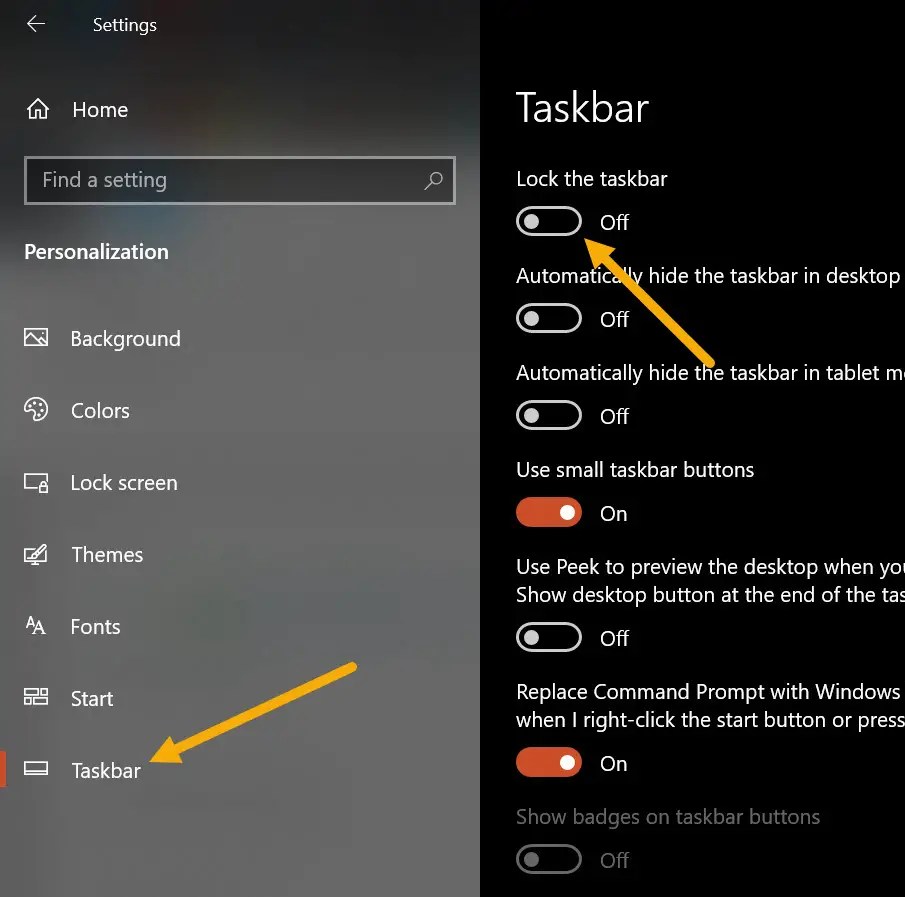
Pasos para desbloquear la barra de tareas usando la configuración
Abra la aplicación Configuración presionando la “tecla Windows + I”.Vaya a la página “Personalización“> “Barra de tareas“. Desactive la opción “Bloquear la barra de tareas“. Con eso, la barra de tareas está desbloqueada. Ahora puede cerrar la aplicación Configuración.
Pasos detallados (con capturas de pantalla)
Primero, debemos abrir Configuración de la barra de tareas. Para hacerlo, haga clic derecho en la barra de tareas y seleccione”Configuración de la barra de tareas“. Alternativamente, presione el acceso directo”Tecla de Windows + I”para abrir la aplicación Configuración, haga clic en la opción”Personalización”y luego vaya a la pestaña”Barra de tareas”en la barra lateral izquierda.
En el panel derecho, DESACTIVE la opción”Bloquear la barra de tareas“. Desactivar la opción desbloquea la barra de tareas. Eso es todo. Es así de simple.
Una vez que la barra de tareas está desbloqueada, puedes cambiar su tamaño arrastrando sus bordes. Haga clic, mantenga presionado y arrastre para ajustar el tamaño de las secciones de la barra de tareas. Para cambiar el tamaño de la barra de tareas, coloque el puntero del mouse en el borde superior de la barra de tareas y arrástrelo hacia arriba o hacia abajo.

Desbloquear la barra de tareas usando el Registro Editor
Si la opción”Bloquear la barra de tareas”está atenuada, puede usar el Editor del Registro para solucionarlo y desbloquear la barra de tareas. Aquí se explica cómo hacerlo.
Presione “Tecla de Windows + R”para abrir el cuadro de diálogo Ejecutar. Escriba “regedit“y haga clic en “Aceptar“.Vaya a la siguiente carpeta en el Editor del Registro.
HKEY_CURRENT_USER\SOFTWARE\Microsoft\Windows\CurrentVersion\Explorer\AdvancedHaga doble clic en Valor “TaskbarSizeMove“. Reemplace “0″con “1“en el campo Información del valor. Haga clic en “Aceptar“.Cierre el Editor del Registro y reinicie su sistema. Con eso, ha desbloqueado la barra de tareas en Windows 10.
Pasos detallados (con Capturas de pantalla)
Como queremos realizar cambios en el Editor del Registro, debemos abrirlo. Para hacerlo, presione “Tecla de Windows + R“para abrir el cuadro de diálogo Ejecutar, escriba “regedit” y haga clic en “Aceptar“. Alternativamente, también puede buscar”Editor del Registro”en el menú Inicio y hacer clic en”Abrir”.
Una vez que se abra, vaya a la siguiente carpeta en el Editor del Registro. Para facilitar las cosas, copie la ruta, péguela en la barra de direcciones del Editor del Registro y presione “Enter“.
HKEY_CURRENT_USER\SOFTWARE\Microsoft\Windows\CurrentVersion\Explorer\Advanced
Después de eso, haga doble clic en el valor “TaskbarSizeMove“en el panel derecho. A continuación, establezca sus Datos de valor en “1“y haga clic en “Aceptar“para guardar el cambio.
Finalmente, cierre el Editor del Registro y reinicie el sistema. Después de reiniciar, la barra de tareas se desbloquea y puede cambiar su tamaño como desee. Para bloquearlo nuevamente, siga los mismos pasos pero establezca los Datos del valor en “0“en el último paso.
Si tiene alguna pregunta o necesita ayuda, comente a continuación. Estaré encantado de ayudarte.
